Linux Mint / LMDE – instalacja na dysku
Ostatnia aktualizacja: 26 grudnia 2024, 13:52
W tym artykule przedstawię instalację Linux Mint na dysku twardym komputera.
Linux Mint bazuje na Ubuntu i jest z nim kompatybilny.
Każdą jego wersję (oprócz Linux Mint Debian Edition) zainstalujesz za pomocą tego samego instalatora co Ubuntu, więc z niego skorzystaj.
Niniejszy wpis ma charakter czysto poglądowy i może różnić się od Twojej instalacji i aktualnej wersji systemu.
1. Po uruchomieniu Linux Mint LMDE z płyty DVD system zostanie załadowany.
2. Uruchom instalator z Pulpitu „Install Linux Mint” i wybierz język polski.
3. Następnie wybierz swoją strefę czasową.
4. Wybierz układ klawiatury.
5. Następnie wybierz partycje na nowy system lub utwórz je jeśli nie są gotowe klikając na „Edit partitions”. Otworzy to program do podziału dysku GParted – utwórz minimum 4 partycje na katalogi: „/boot”, „/” root”, swap oraz „/home”.
Jeśli nie wiesz jak to zrobić przeczytaj rozdział Podział na partycje.
6. Po zakończeniu partycjonowania, wybierz partycję o rozmiarze 100Mb
ustawiając ją jako „/boot” z przeznaczeniem na jądro systemu z systemem plików w/g uznania.
7. Następnie ustaw partycje ;
– „/” root na obszarze 10Gb na główny katalog plików
– „/home” na pliki osobiste
– partycję „swap” nie modyfikuj podczas instalacji, przygotuj ją wcześniej – instalator sam ją sobie wybierze
Jeśli wszystkie partycje są ustawione kliknij na „Forward”.
8. Następnie podaj nazwę użytkownika jaką będziesz używać oraz dwukrotnie hasło.
9. Potwierdź instalację GRUB w głównym rekordzie dysku.
10. Aby rozpocząć instalację kliknij na „Install”.
11. Teraz cierpliwie poczekaj aż system Live zostanie skopiowany na dysk.
12. Po zakończeniu instalacji możesz kontynuować sesję Live lub zresetować komputer uruchamiając Linux Mint z dysku.

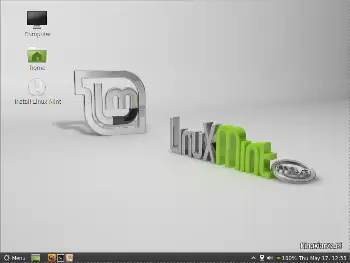
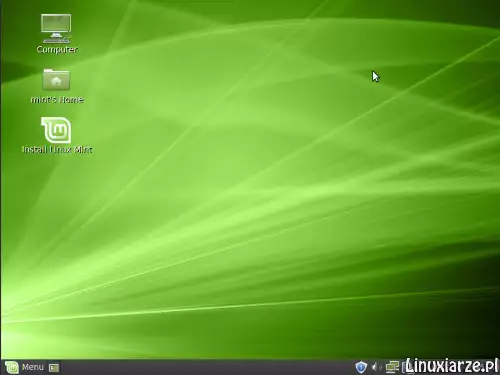
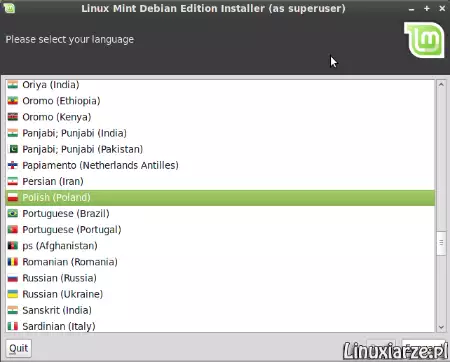
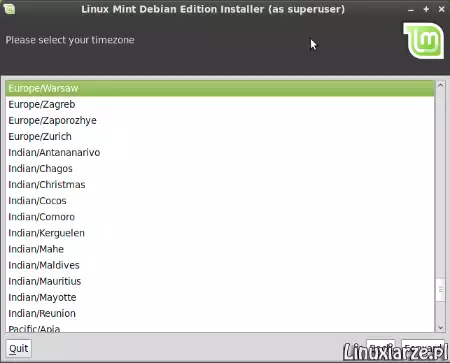
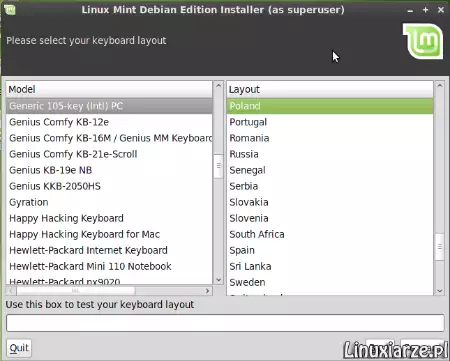
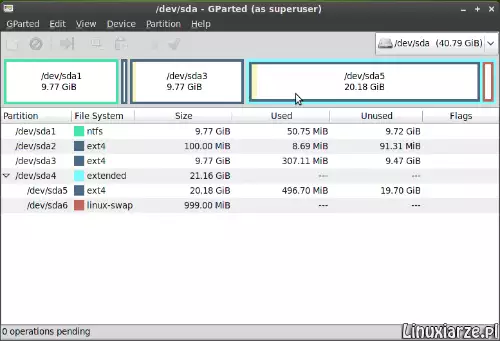
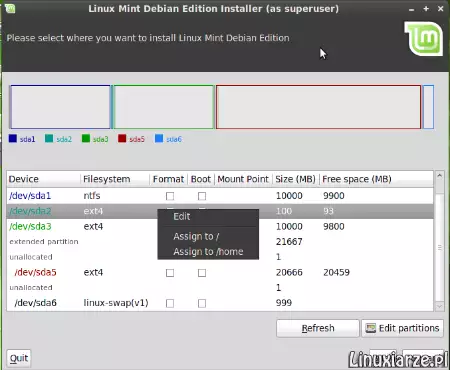
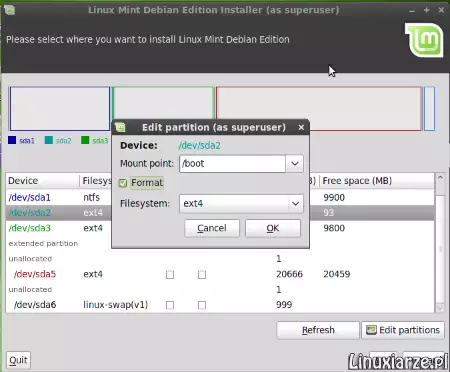
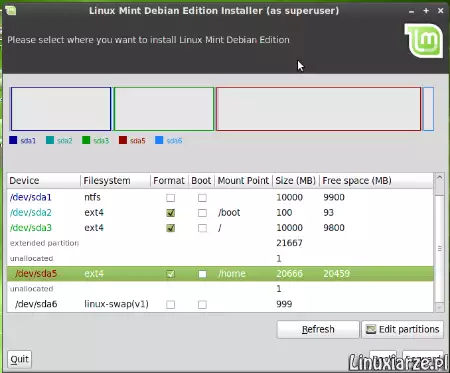
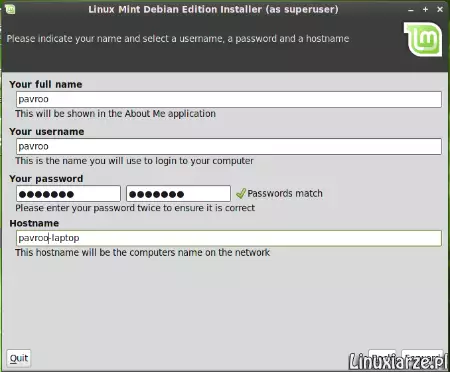
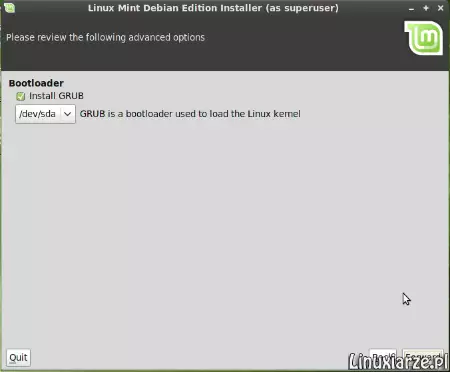
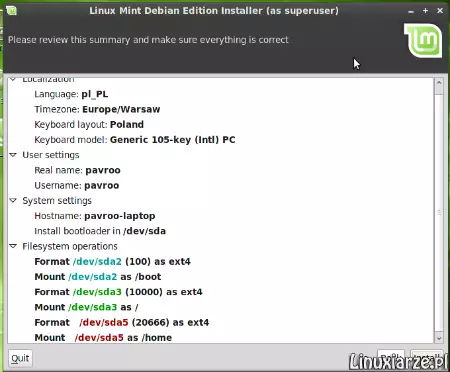
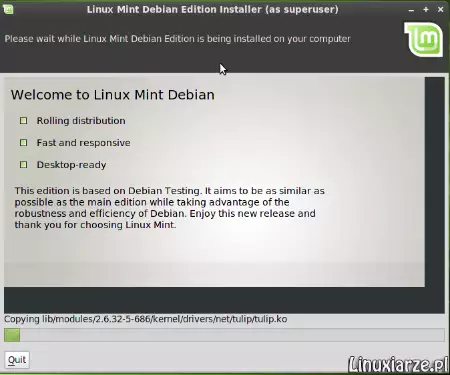
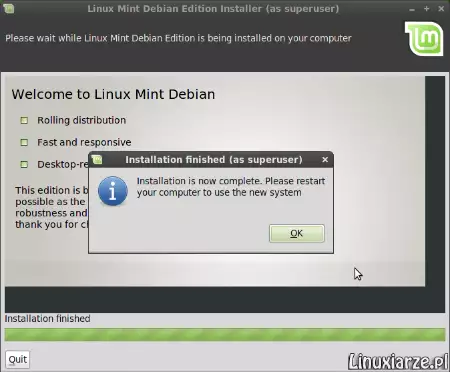
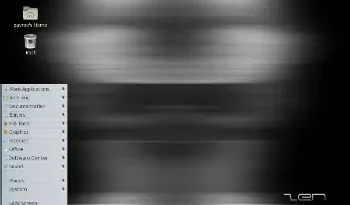
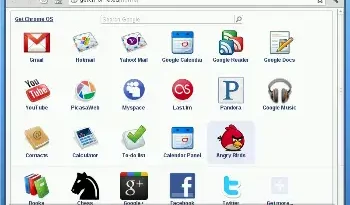
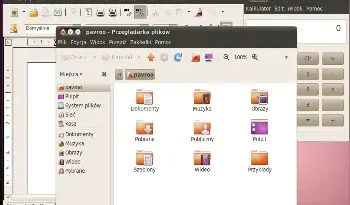
Witam
Opisujesz wszystkie partycje, ale nie piszesz co tam robi partycja sda1 z systemem ntfs?
Ona tam jest przez przypadek czy co?
Artur. wszystko mi działa, żadnych problemów ze sterownikami, Językiem polskim czy czymkolwiek innym. Linuxy mam zainstalowane na trzech komputerach więc wiem co piszę. Dwa linuxy mint i sparki linux na jednym.